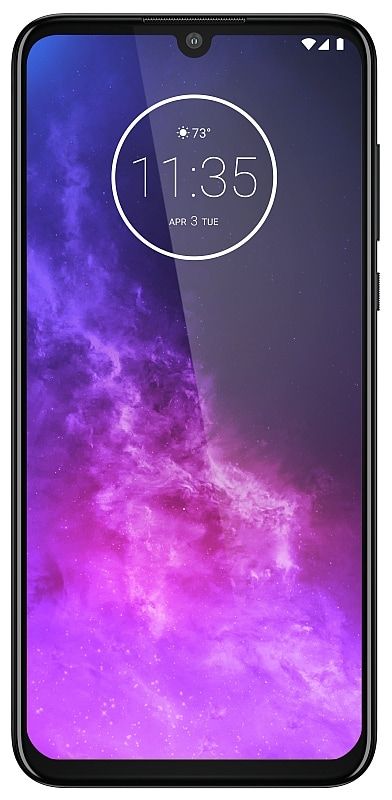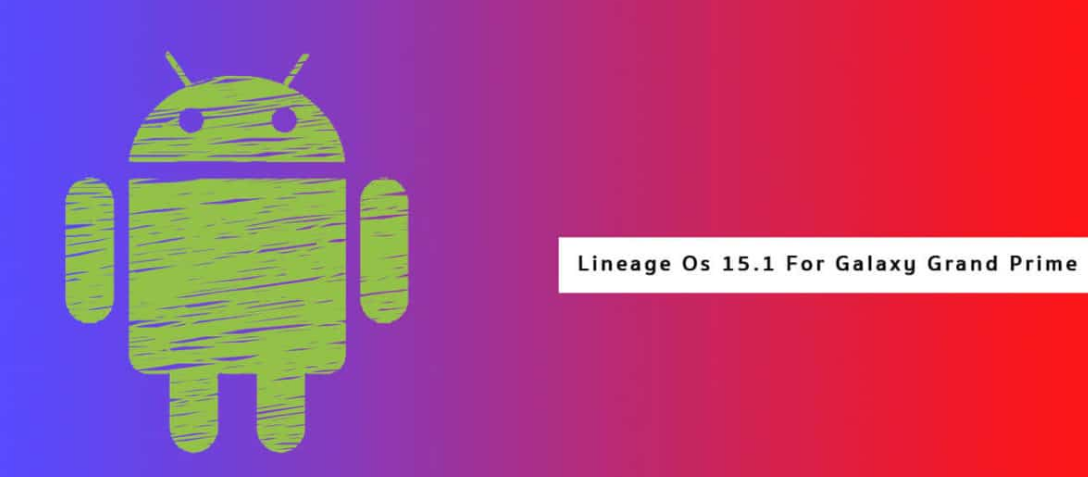Önizleme kullanılarak Mac'te bir görüntü nasıl ters çevrilir
İlk iMac'imden bu kadar etkilenmemin nedenlerinden biri fotoğrafları düzenleme, bir görüntüyü ters çevirme veya yeniden boyutlandırma kolaylığıydı. Ayrıca macOS'taki dosya biçimi değişikliği ile ilgili olarak. Bu yerel önizleme uygulamasının kendisi bize bu kadar çok seçenek sunuyor, diğer sistemlerin benimsemeye başladığı çok olumlu bir nokta. Gerçek şu ki, çok basit ve bizi birçok kez kurtarabilir. Bu nedenle ve şüpheleri çözmek için, bu programı ve diğer düzenleme ayrıntılarını kullanarak Mac'te bir görüntünün nasıl ters çevrileceğini aşağıda göreceğiz.

Herhangi bir yeni uygulama indirmeden bir görüntüyü ters çevirin
Üçüncü taraf uygulamaları gerektirmeyen Önizleme ile yapabilmenin avantajı budur. Apple, kendi zamanında bunun mümkün, basit ve gerekli bir şey olduğunu gördü. Bu nedenle, temel düzenleme işlevlerine sahip görüntüleri ve fotoğrafları görüntüleme programını içeriyordu. Diğer araçların yanı sıra, metin veya çizimler de dahil olmak üzere renkleri veya aydınlatmayı ayarlama, yeniden boyutlandırma veya yeniden boyutlandırma ve tabii ki bir görüntüyü ters çevirme buluyoruz. Şimdi evet, farklı bir yaratım elde etmek için renkleri nasıl tersine çevirebileceğimizi görelim.
avast hizmeti yüksek cpu
Önce görüntüyü Önizleme ile açıyoruz. Göründüğünde, tıklıyoruz Araçlar> Rengi Ayarla. Pozlamayı, kontrastı, gölgeleri değiştirmek için farklı çubukların yanı sıra tonlar ve renklerden oluşan bir grafik görünecektir. Yanlardaki oklar rengini değiştireceğiz. Oku sağdan diğer uca ve soldan sağa doğru alarak renkler tersine çevrilir. Ve görüntüyü hazırlayacağız. Belki de örnekte olduğu gibi kulaklıkla nadirdir, ancak manzara, panoramik ve belirli duvar kağıtlarında çok iyi sonuç verebilir.
dramago kodi üzerine nasıl kurulur
Önizleme'de fotoğrafları düzenlemek için diğer araçlar
Bu uygulamada bulacağımız bazı seçeneklerden önce yorum yaptım. Buna, bir görüntüyü ters çevirebileceğimiz Renk Ayarlama aracında görünenleri de ekleyebiliriz. Keskinlik, Ton veya sıcaklık, renk ve tüm aydınlatma unsurları ile oynayabiliriz. Bir hata yaparsak veya onu kızdırırsak, sadece vermek zorunda kalacağız Orijinal görüntüye dönmek için Her Şeyi Geri Yükle.
Mac'te bir görüntünün bu şekilde nasıl tersine çevrileceğini biliyor muydunuz? Önizleme'de bulunanlardan daha fazla hangi işlevi kullanıyorsunuz? Benim durumumda, boyutu ayarlamak için resimleri yeniden boyutlandırın.
Ayrıca Bakınız: MacBook veya MacBook Pro pilinizi Kontrol Etme ve Bakımını Yapma